Docker学习笔记之-在CentOS中安装Docker
上一节演示了如何 通过Xshell连接CentOS服务,链接:Docker学习笔记之-通过Xshell连接 CentOS服务
本节将演示 如何在CentOS中安装 Docker
第一步:更新系统包到最新
1 //centOS命令
2 sudo yum update -y
3 sudo yum upgrade
4
5 //Ubuntu命令
6 sudo apt-get update -y
7 sudo apt-get upgrade
第二步:安装必要的一些系统相关工具
sudo yum install -y yum-utils device-mapper-persistent-data lvm2
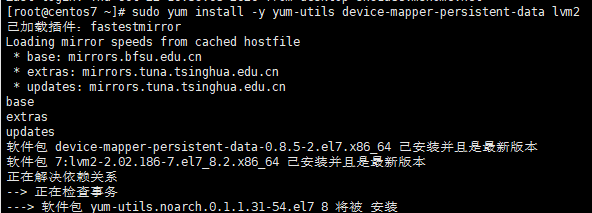
第三步:配置docker仓库源,这里使用 阿里云镜像仓库源
sudo yum-config-manager --add-repo http://mirrors.aliyun.com/docker-ce/linux/centos/docker-ce.repo

出现上图所示,表示配置成功!
第四步:安装 docker-ce 版本
sudo yum makecache fast
sudo yum -y install docker-ce
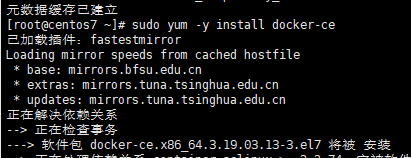
第五步:启动 docker服务,并设置开机启动
sudo systemctl start docker --启动docker服务
sudo systemctl enable docker --设置为开机启动

第六步:配置阿里云镜像加速器
国内从 Docker Hub 拉取镜像有时会遇到困难,此时可以配置镜像加速器。国内很多云服务商都提供了国内加速器服务
例如:阿里云加速器(点击 管理控制台 -> 登录账号 ->进入下边地址-> 左侧镜像中心 -> 镜像加速器 -> 复制地址)
阿里云镜像仓库中心:https://cr.console.aliyun.com/cn-shanghai/instances/repositories

在终端输入如下命令 ,进入编辑模式:
vi /etc/docker/daemon.json

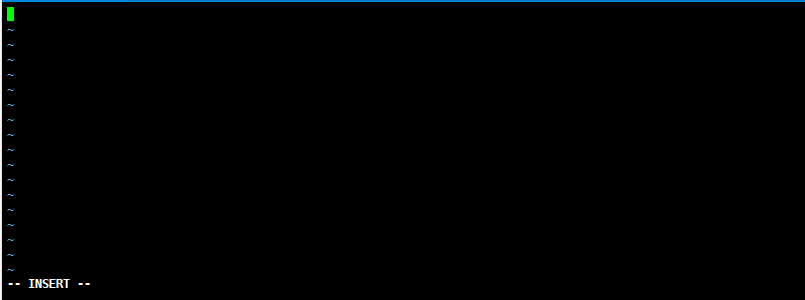
在里边编辑如下代码:
注意:把 ["https://z084iob1.mirror.aliyuncs.com"] 这个地址要更换成你阿里云后台的镜像加速地址
{
"registry-mirrors": ["https://z084iob1.mirror.aliyuncs.com"]
}
编辑完成后,先按 ESC键退出,然后输入 :wq 命令保存退出
:wq ---表示保存退出(冒号为英文输入法)
:wq! ---表示强制保存退出
第七步:重启docker服务
sudo systemctl daemon-reload
sudo systemctl restart docker
最后验证 docker 是否安装成功
docker --version --查看版本
sudo systemctl status docker --查看docker运行状态
sudo docker run hello-world --测试
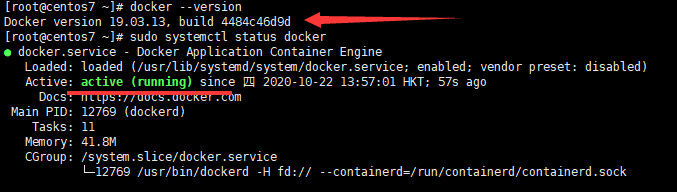
测试 hello-world 成功后,会显示如下
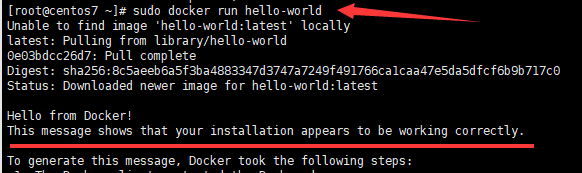
输入命令:
docker images 查看当前正在运行的镜像
docker ps 查看当前正在运行的容器

以下是一些常用命令:
----------------- docker ps 查看当前正在运行的容器
----------------- docker ps -a 查看所有容器的状态
----------------- docker start/stop/restart id/name 启动/停止/重启 某个容器
----------------- docker attach id 进入某个容器(使用exit退出后容器也跟着停止运行)
----------------- docker exec -ti id 启动一个伪终端以交互式的方式进入某个容器(使用exit退出后容器不停止运行)
----------------- docker images 查看本地正在运行的镜像
----------------- docker rm id/name 删除某个容器
----------------- docker rmi id/name 删除某个镜像
----------------- docker run --name test -ti ubuntu /bin/bash 复制ubuntu容器并且重命名为test且运行,然后以伪终端交互式方式进入容器,运行bash
----------------- docker build -t soar/centos:7.1 . 通过当前目录下的Dockerfile创建一个名为soar/centos:7.1的镜像,切记后边的点 . 不能丢掉
----------------- docker run -d -p 2222:22 --name test soar/centos:7.1 以镜像soar/centos:7.1创建名为test的容器,并以后台模式运行,并做端口映射到宿主机2222端口,P参数重启容器宿主机端口会发生改变
Docker学习笔记之-在CentOS中安装Docker的更多相关文章
- Docker学习笔记二(linux下安装Docker)
Docker学习笔记二(linux下安装Docker) 1.在线安装linux Docker 这种方式首先要保证linux 环境下可以上网,当然,小编是在自己的电脑上安装了虚拟机,在虚拟机上安装了,l ...
- Docker学习笔记1:CentOS7 下安装Docker
本文内容摘自官网:https://docs.docker.com/engine/installation/linux/centos/#/create-a-docker-group 注:本文是介绍Lin ...
- docker 学习(五) virtualBox虚拟机安装docker
这里计划用virtualBox虚拟机安装两个ubuntu servers, 然后用docker把spring boot项目部署上去,模拟一下分布式的微服务情况. 1:安装virtualbox,后安装U ...
- Docker学习笔记一:如何在线安装
一.Docker简介: Docker 是一个开源的应用容器引擎,基于 Go 语言 并遵从Apache2.0协议开源.Docker 可以让开发者打包他们的应用以及依赖包到一个轻量级.可移植的容器中,然后 ...
- Docker学习笔记_04 Rancher的部署安装(编排选用K8S)
原文地址:http://dbase.cc/2018/01/12/docker/04_rancher的部署安装/ 为什么要使用Rancher Rancher是一个开源的企业级容器管理平台.通过Ranch ...
- CentOS中安装Docker步骤
1.安装仓库所需要的软件包 yum install -y yum-utils device-mapper-persistent-data lvm2 2.设置yum加速源 yum-config-mana ...
- docker学习 (三) Windows 10 安装Docker
Docker CE: 社区版,免费. Docker EE: 企业版,收费. 安装: Windows 10 Pro 64, 必须开启Hyper-v 下载:Docker for W ...
- Docker学习笔记:Alpine镜像+Python3安装+http服务器
编写Dockerfile文件使用最新的Alpine镜像并安装Python3环境,如下: 因为python高于3.4则不会默认安装pip,需要手动安装. 试了很多其他办法都没安装上,唯有下载get-pi ...
- Docker学习笔记:在Windows7下安装
下载 DockerToolbox-19.03.1.exe 进行安装: 安装比较简单,双击运行,点下一步即可,可以勾选自己需要的组件: 安装成功后,桌边会出现三个图标,如下图所示: 点击 Docker ...
随机推荐
- 2.Kafka-架构
- 【原创】一层Nginx反向代理K8S化部署实践
目录: 1)背景介绍 2)方案分析 3)实现细节 4)监控告警 5)日志收集 6)测试 一.背景介绍 如下图所示,传统方式部署一层Nginx,随着业务扩大,维护管理变得复杂,繁琐,耗时耗力和易 ...
- python语言概述
python语言的发展 python语言诞生于1990年,由Guide van Rossum设计并领导开发. python语言是开源项目的优秀代表,其解释器的全部代码都是开源的. 编写Hello程序 ...
- 【Processing-日常3】等待动画1
之前在CSDN上发表过: https://blog.csdn.net/fddxsyf123/article/details/79755976
- sql 注入初探
Sql注入:就是将恶意的sql语句插入到用户输入的参数当中并带入数据库中查询并在浏览器返回不该显示的信息 寻找sql注入点: 1.要有参数值的传递(url当中GET型的.注册用户名的页面.登录框.留言 ...
- 盘点MySQL中比较实用的函数
之前小编在工作中遇到一些处理数据的问题,例如完成日期格式化,获取几天后的时间,生成指定格式的编码等问题,这时候小编经常会写一大堆逻辑代码来进行处理,还自己感觉自己很流弊的样子,后来却发现同事遇到相同的 ...
- sping cloud入门
可以参考原文 https://www.cnblogs.com/sam-uncle/archive/2018/04/25/8943471.html 注册服务 https://www.cnblogs.co ...
- chrome浏览器的两个坑,以及其他
chrome打开本地网页时,不能保存cookiechrome拒绝使用ajax访问本地文件(火狐可以) ipinfo.io/ip 获得公网iphttps://v1.hitokoto.cn/ 获得一句动漫 ...
- 【优化】单调队列与dp
笔者大概看了一下单调队列对于DP的优化,故撰此文,望有帮助. (dp还是推式子难啊qwq) 例题1. 题目大意:在n个数的序列中,选择数字,使得其连续不超过k个数,且和最大. 本题的方程相对好推:设d ...
- 三、Requests库的使用
requests 的底层实现其实就是 urllib3 Requests 唯一的一个非转基因的 Python HTTP 库,人类可以安全享用. 学过关于urllib库的使用,你会发现它是很不方便的.而R ...
